Oglas
 Moja zadnja objava o preprosti nasveti za iPad 4 koristni triki z iPadom, za katere še vedno ne vesteIPad je precej elegantna stvar. Če verjamete resničnim navdušencem, z iPadom resnično ne morete storiti ničesar. Vsi vemo, da obstaja veliko zelo kul aplikacij tam, toda ... Preberi več dobili smo mešane ocene naših bralcev. Nekateri ste mislili, da so preveč preprosti - za otroke. Toda veliko vas se jim je zdelo koristno.
Moja zadnja objava o preprosti nasveti za iPad 4 koristni triki z iPadom, za katere še vedno ne vesteIPad je precej elegantna stvar. Če verjamete resničnim navdušencem, z iPadom resnično ne morete storiti ničesar. Vsi vemo, da obstaja veliko zelo kul aplikacij tam, toda ... Preberi več dobili smo mešane ocene naših bralcev. Nekateri ste mislili, da so preveč preprosti - za otroke. Toda veliko vas se jim je zdelo koristno.
Res je, nekateri ljudje raziščejo vsak kotiček v trenutku, ko položijo svoje roke na novo iPadali pa bi morda vedeli marsikaj, kar je prej imelo v lasti iPhone. Toda veliko ljudi, kot sem jaz, nikoli ni imel iPhone in zelo uživa v iPadu, ne da bi razmišljal o tistih preprostih trikih, ki jih bodo zlahka odkrili tisti, ki jih iščejo.
Če spadate v drugo skupino, je tu še nekaj kul in preprostih (ja, preprosti so!) IPad nasveti in triki, na katere sem z veseljem naletel.
Triki s tipkovnico: preprosto dodajte simbole in vrste domen
Kako med vnašanjem dodate številke in simbole? Ali tapnete gumb 123, izberete svojo številko ali simbol, se spet dotaknete gumba ABC in nadaljujete z tipkanjem? To sem delal, dokler nisem našel veliko boljšega načina.
Težko je to prikazati na posnetku zaslona, vendar morate storiti to: dolgo tapnite gumb 123 in medtem, ko držite prst po zaslonu, ga potisnite na gumb po svoji izbiri. Ko izpustite, se bo prikazal simbol in tipkovnica se bo samodejno vrnila v ABC. Magija je! Zdi se preprosto, vendar vam prihrani veliko časa pri tipkanju.
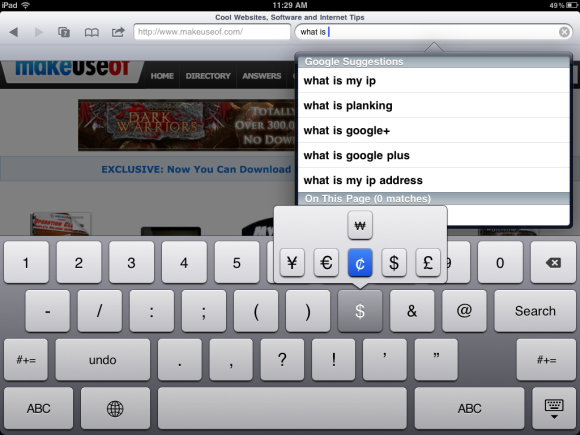
Kot lahko vidite na posnetku zaslona, lahko ta trik uporabite tudi za simbole znotraj simbolov. Pustite prst na eni od tipk s simboli in prejmite še več možnosti.
Če morate vsake toliko časa uporabljati posebne znake (življenjepis, kdo?), Vendar ne potrebujete povsem nove tipkovnice, do teh znakov dostopate tako, da z dolgim dotikom ustrezne angleške črke dotaknete.
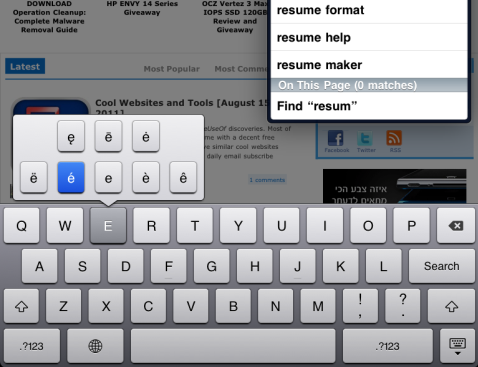
Drug presenetljivo uporaben gumb na tipkovnici je “.com"Gumb. Toda kaj se zgodi, ko želite drugačno vrsto domene? Brez pomoči? Napačno. Dolgo tapnite ».com", Da dobite še nekaj možnosti. Možnosti, ki jih dobite, bodo ustrezale mednarodnim tipkovnicam, ki ste jih namestili.
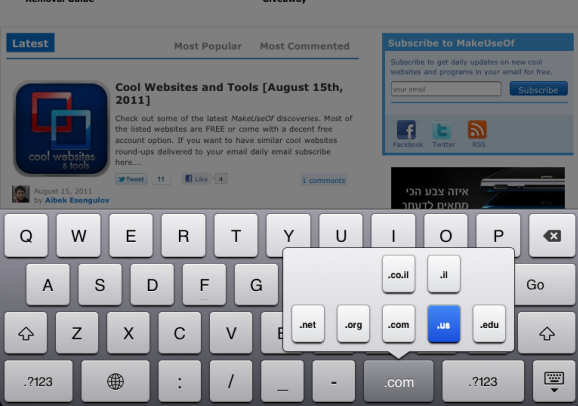
Ste razumeli vse narobe? Razveljavi tipkanje
Ste se kdaj znašli v situaciji, ko ste vtipkali cel stavek ali iskalno poizvedbo in potem ugotovili, da je vse narobe? Seveda lahko sedete tam in tapnete gumb za nazaj in sčasoma bo vse minilo, a kaj, če bi obstajala krajša pot? Kaj pa, če gre za tresenje naprave? Zveni kot sanje? No, ni!
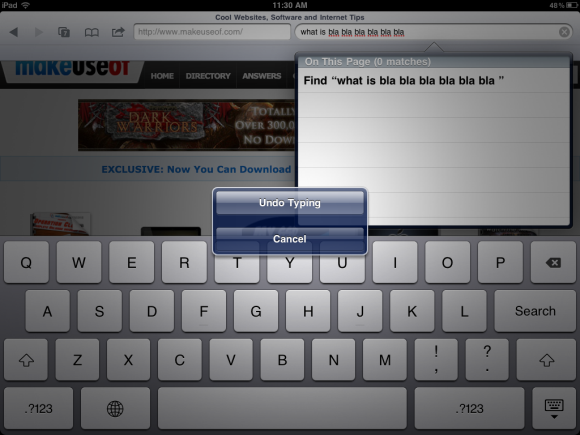
Za dostop do tega pogovornega okna morate samo malo pretresti iPad. Ko tapnete Prekliči tipkanje, bo vse, kar ste vtipkali, takoj izbrisano. Če pišete nekaj dlje, kot je to v Notesu, ne bo izbrisal celotne stvari, ampak le nekatere. Nisem mogel ugotoviti, koliko se je odločilo izbrisati ob vsakem razveljavitvi, vendar je še vedno precej koristno.
Dodajte aplikacije v dok
Ste si kdaj želeli, da bi imeli na zatožni klopi več kot štiri aplikacije? Pravzaprav lahko. Dolgo časa sem domneval, da moram izbrati štiri, ker so bile privzete štiri aplikacije, in to je to. V resnici pa imate na doku lahko do šest aplikacij.
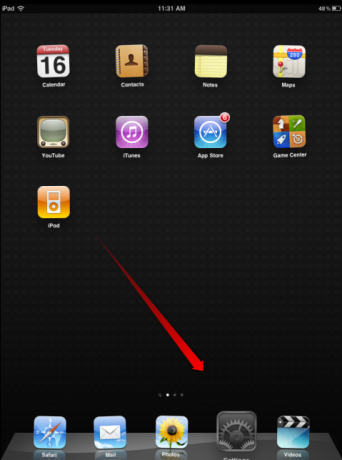
Dolgo se dotaknite katere koli od aplikacij, da začnete plesati, nato pa preprosto povlecite aplikacije na dok.
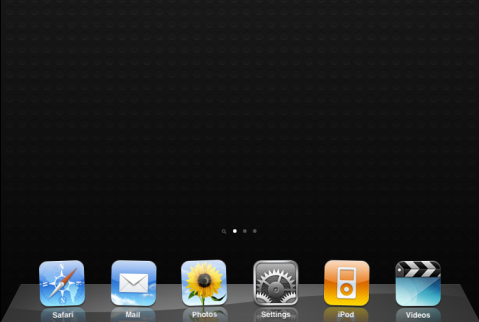
Kot vidite, imam v svoji doki zdaj šest aplikacij, do katerih lahko ves čas enostavno dostopam.
Preklopite barvo ozadja
Kot vidite, mi je všeč moje ozadje Črno. Imam črno ozadje in ko moram odpreti nekaj, kot je Nastavitve, me zaslepi belo ozadje. Toda iPad skrbi celo za to. Pojdite na Nastavitve in izberite Dostopnost. Tu imate možnost vklopiti White on Black. Lahko greš naprej in to narediš.

To ozadje Nastavitve pretvori v Črno, besedilo pa na Belo, kar je zelo dober. Žal tega nisem mogel posneti na posnetku zaslona, zato boste morali narediti resnično fotografijo ali pa samo poskusiti.
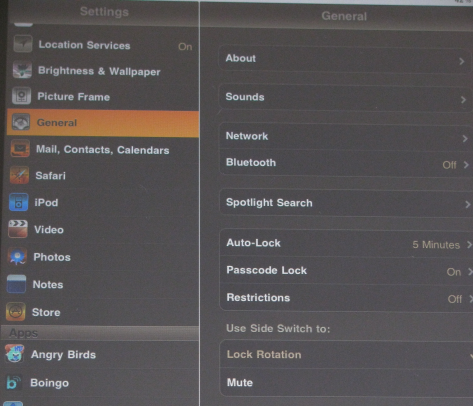
S to nastavitvijo lahko dobite lepo temno modro ozadje za beležke ali pomirjujoče črno ozadje v iBooks ali Kindle za iPad. Slaba stran tega je, da sam domači zaslon spreminja barve in postane precej grozen (vsaj v mojih nastavitvah). Vendar ne bom šel skozi celoten postopek vsakič, ko želim spremeniti nastavitve. Na srečo lahko to možnost enostavno preklopite (in druge možnosti dostopnosti, kot sta zoom in glasovna povezava).
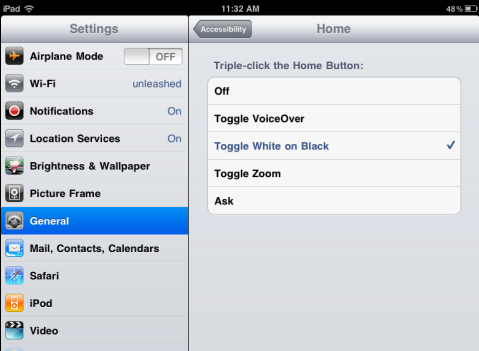
Tapnite Trikratni Domov. Tu lahko izberete funkcijo za trojni klik gumba doma. V mojem primeru sem izbral Toggle White on Black. Zdaj vsakič, ko trikrat kliknem gumb Domov, se barve spremenijo. To se mi zdi zelo vznemirljivo.
Zelo priročno je tudi, če s temi možnostmi s trikratnim klikom preklopite možnosti povečave in prenosa, če jih uporabite. Če se ne morete odločiti, ga lahko vprašate, kaj morate storiti s trojnim klikom.
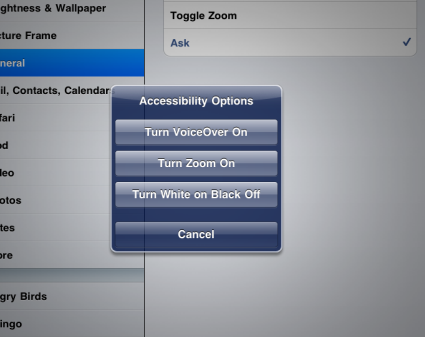
Želijo več?
Včasih nisem imel motivacije za kopanje za te stvari. Zdaj, ko sem začel, je, kot da sem zasvojen. Katero novo funkcijo bom danes odkril?
Ali poznate bolj preproste, a uporabne trike, o katerih bi morali pisati? Mislite, da bi morali začeti igro in najti bolj zapletene stvari? Imate nekaj nasvetov in trikov za iPad, ki jih želite deliti? Čakamo na vaše komentarje!
Kreditna slika: Shutterstock
Yaara (@ylancet) je samostojni pisatelj, tehnološki bloger in ljubitelj čokolade, ki je tudi biolog in ves čas izbranka.